Giám sát công thức trong Excel và kết quả của chúng (Watch Window)
Trong bài viết này, chúng tôi sẽ hướng dẫn bạn một vài cách nhanh chóng và hiệu quả để kiểm tra và sửa lỗi công thức trong Excel. Cách giám sát công thức trong Excel và kết quả của chúng (Watch Window).
1. Giám sát công thức trong Excel và kết quả của chúng (Watch Window)
Khi bạn làm việc với bộ dữ liệu lớn, bạn có thể theo dõi các công thức trong Excel quan trọng nhất trong bảng tính của mình và xem cách các giá trị đã tính thay đổi khi bạn chỉnh sửa dữ liệu nguồn. Watch Window của Excel được tạo ra cho mục đích này.
Watch Window sẽ hiển thị các thuộc tính ô, chẳng hạn như tên bảng tính và trang, ô hoặc tên dãy nếu có, địa chỉ ô, giá trị và công thức, trong một cửa sổ riêng biệt. Bằng cách này, bạn luôn nhìn thấy những dữ liệu quan trọng nhất trong nháy mắt, ngay cả khi bạn đang chuyển đổi giữa các bảng tính khác nhau.
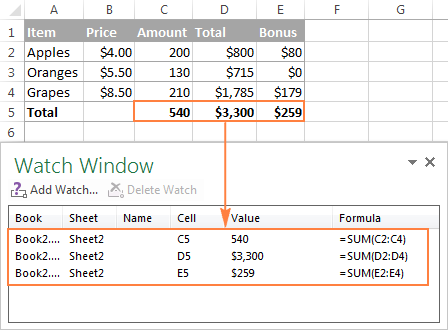
Giám sát công thức trong Excel và kết quả của chúng (Watch Window)
2. Cách thêm các ô vào cửa sổ Watch Window
Để hiển thị Watch Window và thêm các ô để theo dõi, hãy thực hiện theo các bước sau:
- Chọn (những) ô mà bạn muốn xem.
Mẹo. Nếu bạn muốn theo dõi tất cả các ô có công thức trên trang tính, hãy chuyển đến tab Home > Editing , nhấn Find & Replace, sau đó nhấp vào Go To Special, và chọn Formulas.
- Chuyển sang tab Formulas > Formula Auditing, và nhấn Watch Window.
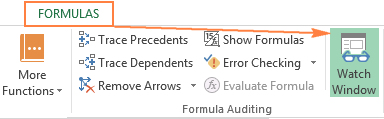
- Watch Window sẽ xuất hiện và bạn nhấp vào Add Watch….
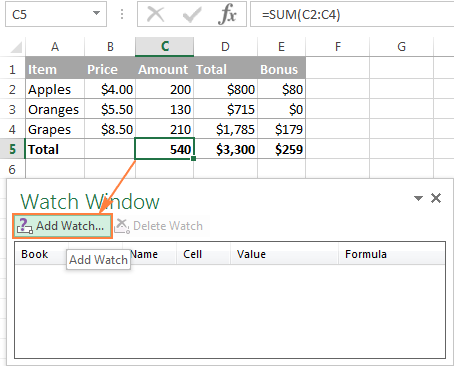
Chú ý Watch Window:
- Bạn chỉ có thể thêm một lần xem cho mỗi ô.
- Các ô có tham chiếu bên ngoài cho các bảng tính khác chỉ được hiển thị khi các bảng tính đó đang mở.
3. Cách loại bỏ các ô từ Watch Window
Để xóa các ô nhất định khỏi Watch Window, hãy chọn ô bạn muốn xóa và nhấp vào Delete Watch:
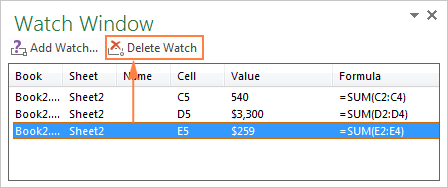
Mẹo. Để xóa nhiều ô một lần, nhấn Ctrl và chọn các ô bạn muốn xóa.
4. Cách di chuyển và cắt bớt Watch Window
Giống như bất kỳ thanh công cụ nào, Watch Window có thể được di chuyển hoặc gắn lên phía trên, bên dưới, bên trái, hoặc bên phải của màn hình. Để làm điều này, chỉ cần kéo Watch Window bằng chuột đến vị trí mà bạn muốn.
Ví dụ: Nếu bạn gắn Watch Window xuống dưới cùng, nó sẽ luôn hiển thị bên dưới các tab của bảng và bạn có thể kiểm tra các công thức chính mà không cần phải di chuyển lên xuống các ô công thức nhiều lần.

Cuối cùng, tôi muốn chia sẻ một vài mẹo khác có thể hữu ích cho việc đánh giá và sửa lỗi các công thức trong Excel của bạn.
Mẹo sửa lỗi công thức trong Excel:
- Để xem toàn bộ công thức dài mà không chồng chéo nội dung của ô lân cận, sử dụng thanh công thức. Nếu công thức quá dài để khớp với thanh công thức mặc định, hãy mở rộng nó bằng cách nhấn Ctrl + Shift + U hoặc kéo khung dưới của nó bằng cách sử dụng con chuột.
- Để xem tất cả công thức trên trang thay vì kết quả của chúng, nhấn Ctrl +` hoặc nhấp vào nút Show Formulas trên tab Formulas.
Chúc bạn thực hiện thành công!
Bạn có thể thành thạo ngay kỹ năng tin học văn phòng từ giảng viên FPT- Arena chỉ với 280,000Đ
Bài viết liên quan



